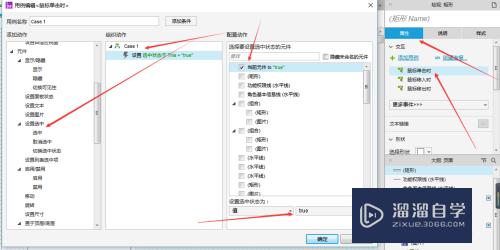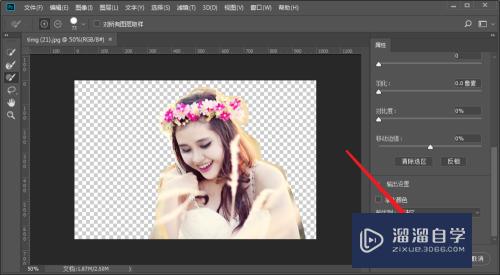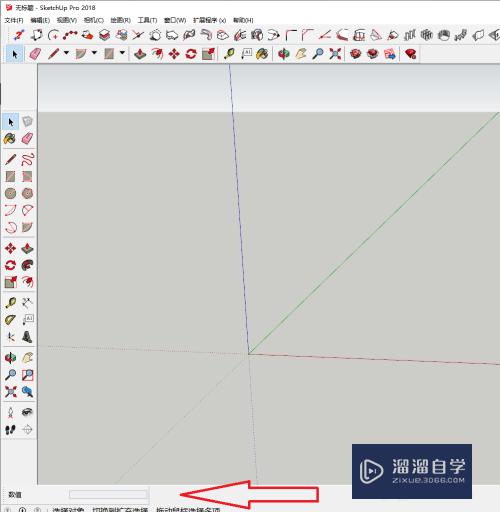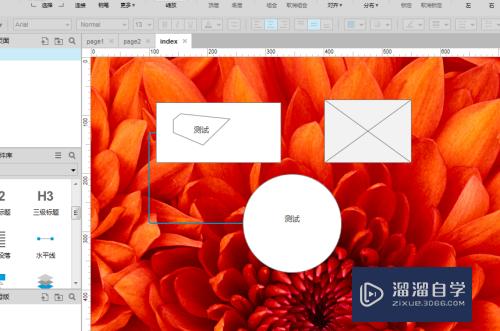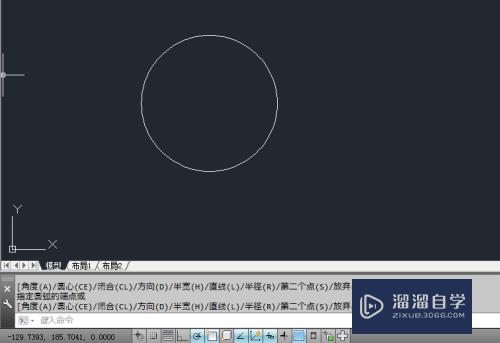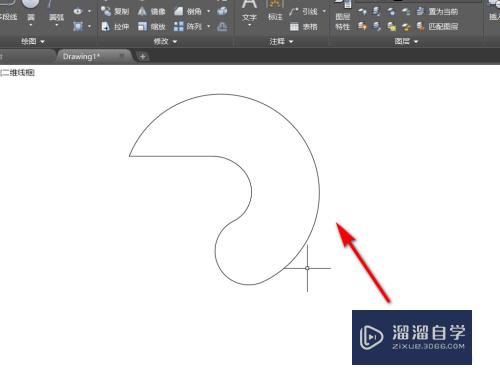3DMax怎么生成球体(3dmax怎么做球体)优质
在3DMax里面建模过程中。难免会遇到一些场景经常会需要球体的模型。或者需要使用球体来编辑模型。那么3DMax怎么生成球体?小渲有一个方法。可以简单快速的生成。快来学习吧!
工具/软件
硬件型号:华硕(ASUS)S500
系统版本:Windows7
所需软件:3DMax 2018
方法/步骤
第1步
开启3Dmax。右侧创建菜单栏中。点击球体。
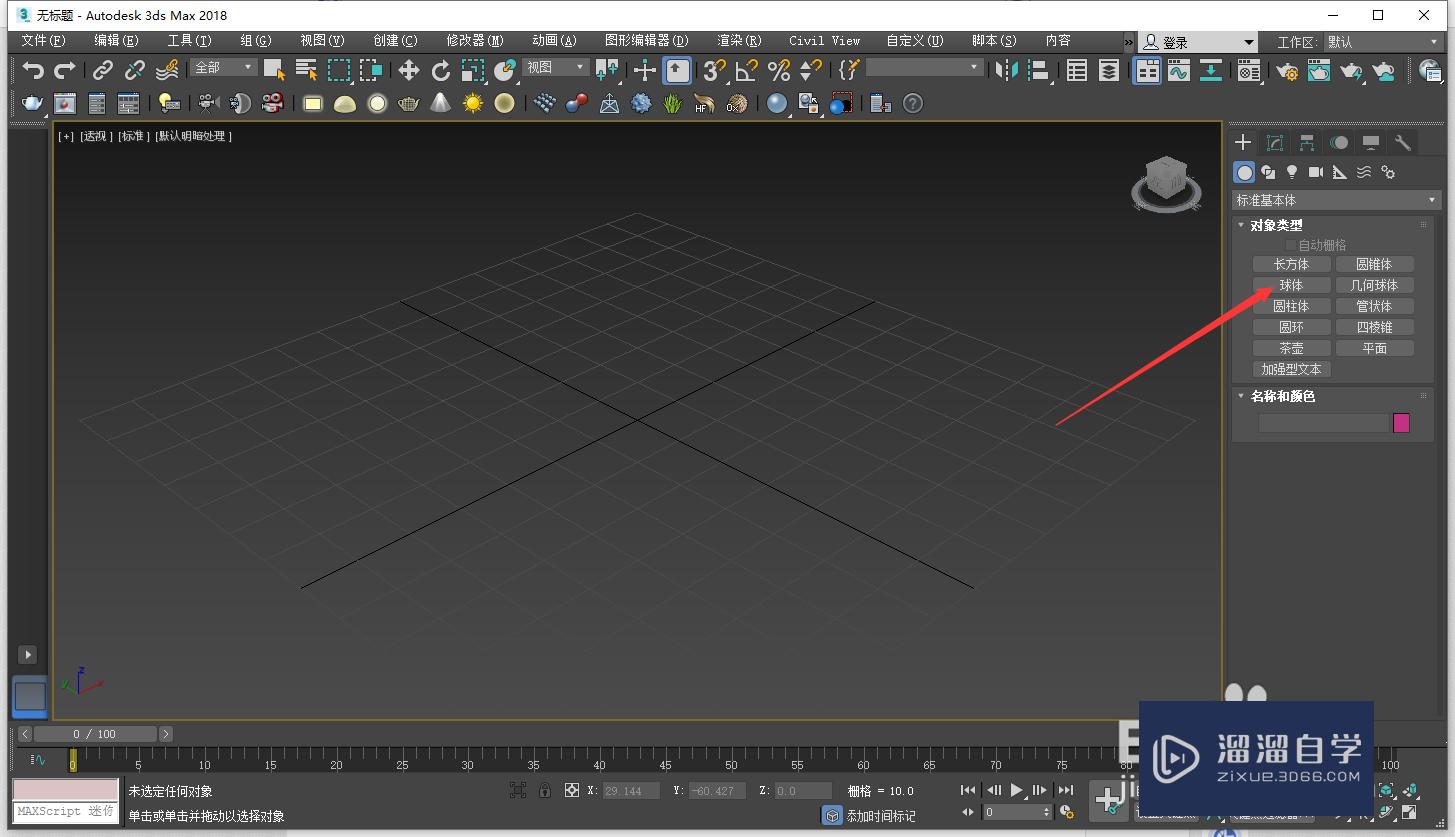
第2步
按住鼠标左键。在建模区移动鼠标。生成球体模型。
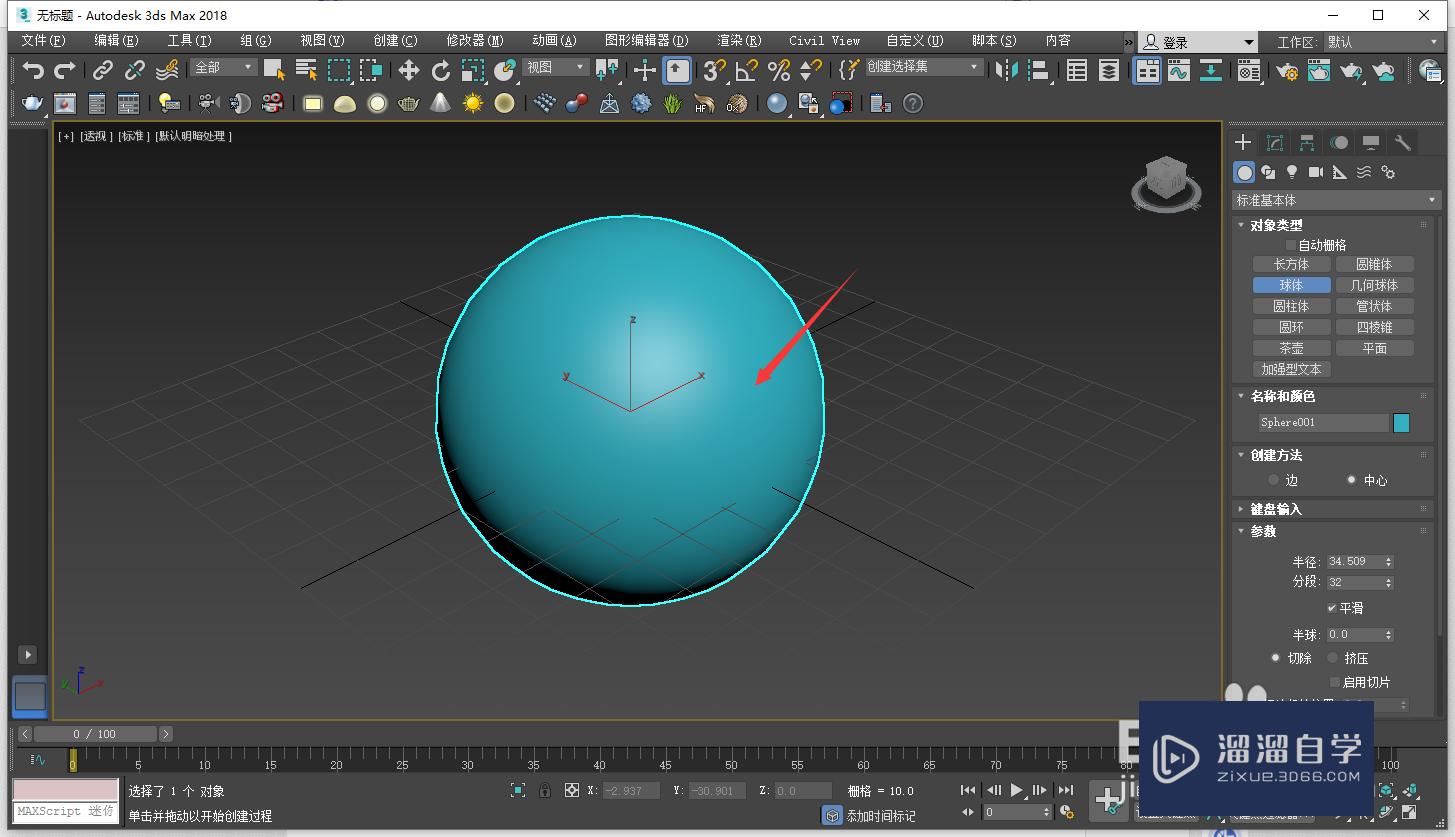
第3步
右侧菜单栏点击颜色块。可以修改球体颜色。完成球体的生成。
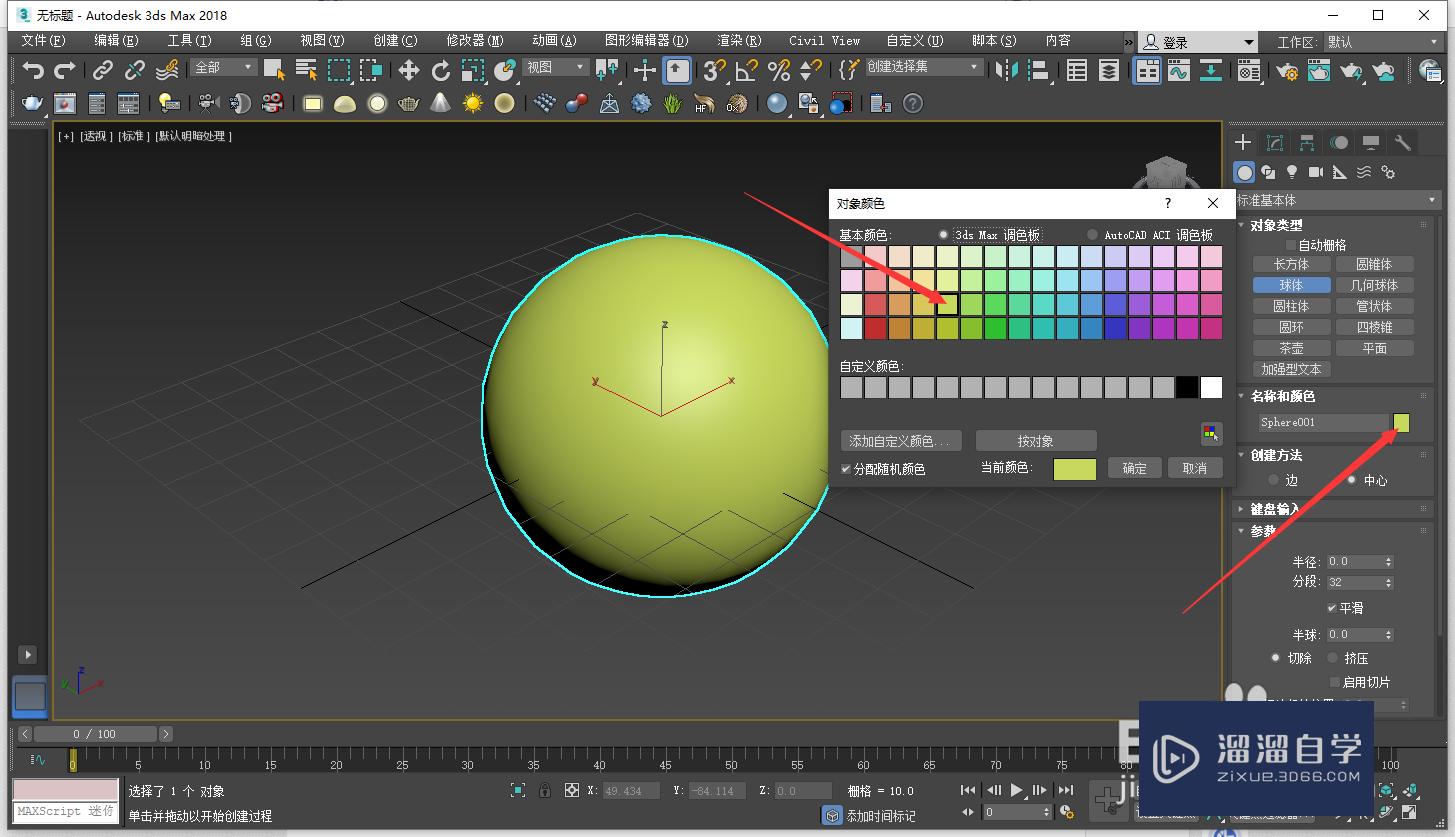
以上关于“3DMax怎么生成球体(3dmax怎么做球体)”的内容小渲今天就介绍到这里。希望这篇文章能够帮助到小伙伴们解决问题。如果觉得教程不详细的话。可以在本站搜索相关的教程学习哦!
更多精选教程文章推荐
以上是由资深渲染大师 小渲 整理编辑的,如果觉得对你有帮助,可以收藏或分享给身边的人
本文标题:3DMax怎么生成球体(3dmax怎么做球体)
本文地址:http://www.hszkedu.com/58098.html ,转载请注明来源:云渲染教程网
友情提示:本站内容均为网友发布,并不代表本站立场,如果本站的信息无意侵犯了您的版权,请联系我们及时处理,分享目的仅供大家学习与参考,不代表云渲染农场的立场!
本文地址:http://www.hszkedu.com/58098.html ,转载请注明来源:云渲染教程网
友情提示:本站内容均为网友发布,并不代表本站立场,如果本站的信息无意侵犯了您的版权,请联系我们及时处理,分享目的仅供大家学习与参考,不代表云渲染农场的立场!